如何找回 Little Skype 窗口
已发表: 2022-12-07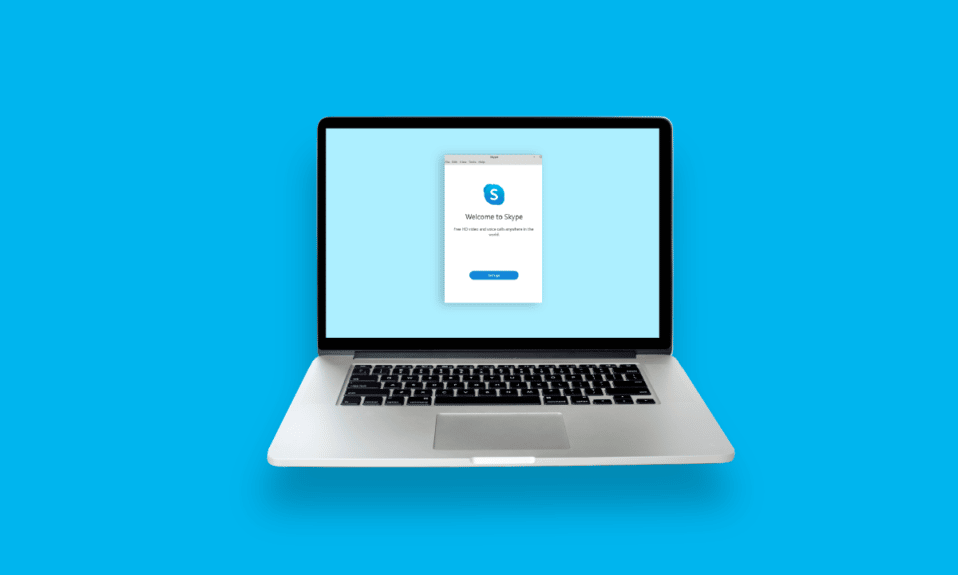
Skype 是一种支持在线语音、视频和即时消息通信的应用程序。 互联网电话协议 (VoIP) 最早的突破之一是 Skype。 如果您在 PC 上使用 Skype,从“视图”菜单中选择“紧凑视图”将添加小窗口。 许多 Skype 用户正在寻找如何恢复小 Skype 窗口的方法。 因此,我们为您提供了一份有用的指南,可帮助您了解如何获取 Skype 屏幕视图选项和 Skype 分屏。 继续阅读直到最后得到一个小的 Skype 浮动窗口。
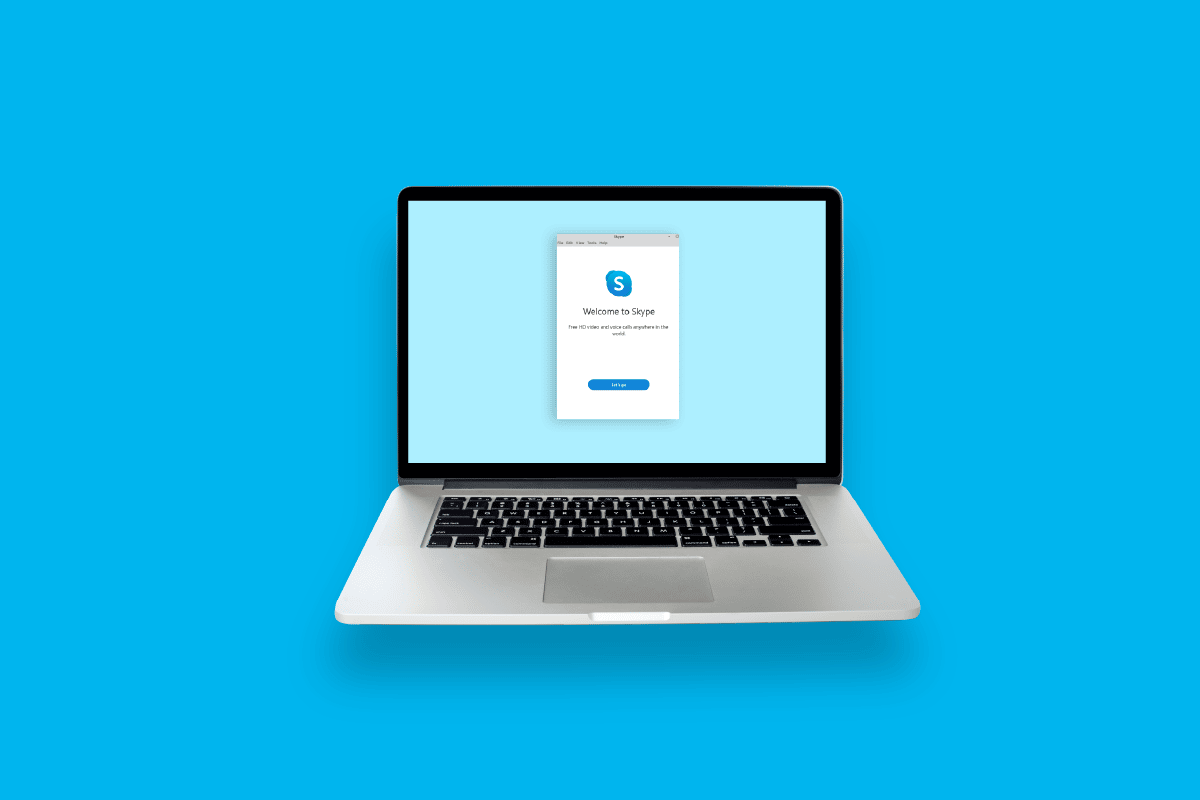
内容
- 如何找回 Little Skype 窗口
- 什么是 Skype 屏幕视图选项?
- 为什么我的 Skype 窗口这么大?
- 为什么 Skype 浮动窗口消失了?
- 如何最小化 Skype 窗口?
- 如何缩小 Skype for Business 窗口的大小?
- 如何在 Skype 上获得浮动窗口?
- 如何在 Skype 上恢复小屏幕? 如何找回 Little Skype 窗口?
- 如何启用 Skype 弹出窗口?
- 如何获取 Skype 覆盖?
如何找回 Little Skype 窗口
继续阅读以找到详细解释如何恢复小 Skype 窗口的步骤,并附有有用的插图以便更好地理解。
什么是 Skype 屏幕视图选项?
可以通过多种方式查看Skype 客户端的主屏幕。 顶部的三个大图标可用于在它们之间快速切换以查看 Skype 屏幕视图选项。
- 联系人视图:使用Skype for Business的默认视图是联系人视图。 一个搜索字段、四个选项卡(组、状态、关系和新)以及您的联系人都显示在联系人视图中。 默认选项是GROUPS 。 存在两个默认组: 其他联系人,即联系人列表的其余部分,是显示在组列表顶部的组。
- 对话视图:此时,对话视图被禁用。
- 会议视图:会议视图显示Outlook 日历中今天安排的会议。 使用 Skype for Business 召开的会议显示为蓝色,而常规会议显示为黑色。 通过右键单击此视图中的 Skype for Business 会议并选择加入,您可以加入会议。
- 通话期间视图:在 Skype 通话期间,您可以通过单击右上角的“视图”选项卡在多个视图之间切换。 这些视图是Speaker 视图、 Grid 视图、 Large gallery和Together 模式。
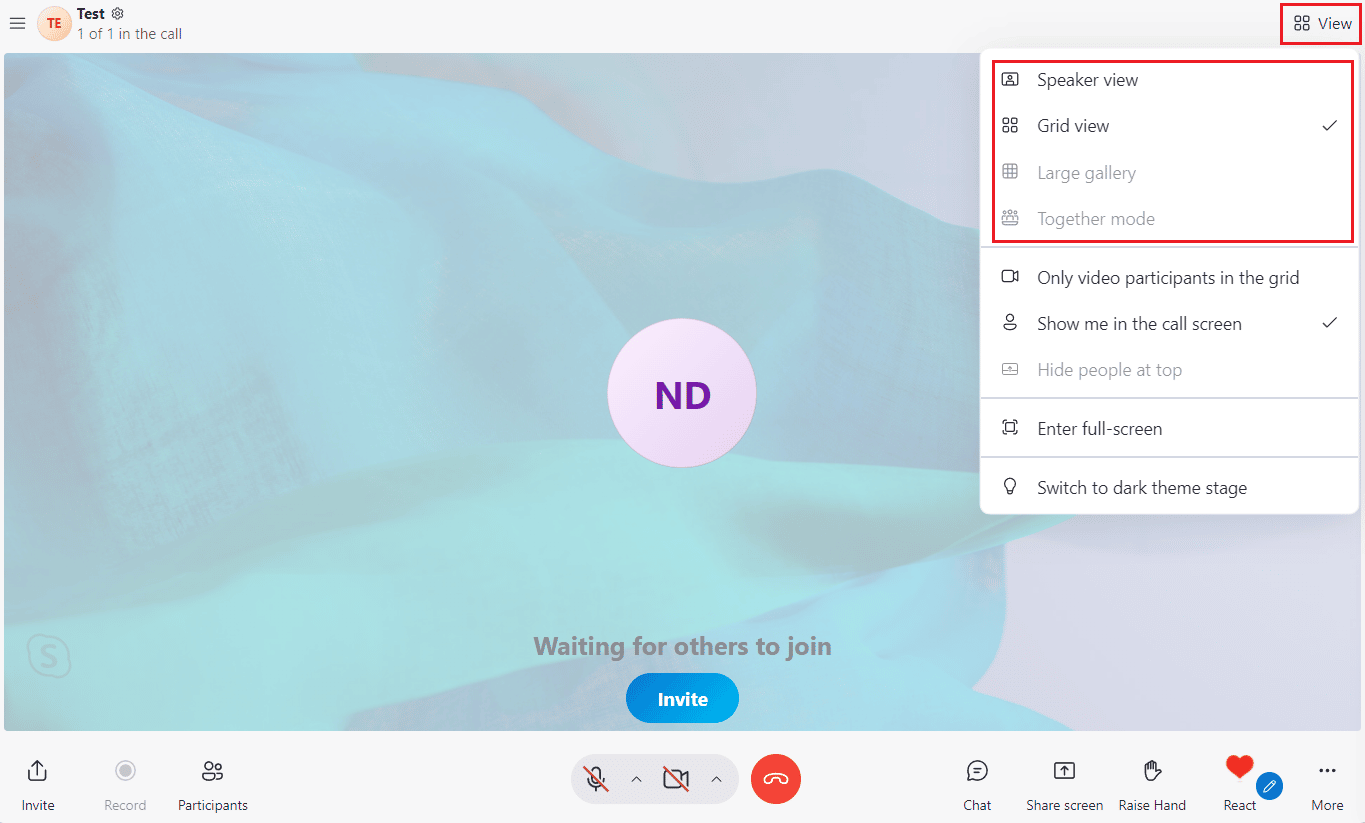
另请阅读:为什么 TextNow 说呼叫被拒绝?
为什么我的 Skype 窗口这么大?
您的视频大小可能会很大。 有多种尺寸可供选择,包括Standard (默认)、 Large和Huge 。 您可能为 Skype 窗口选择了大号或超大号。 此外,您可能正在全屏模式下使用 Skype。
按照这些快捷方式让您的生活更轻松:
- 在“视图”菜单中使用Alt + V来放大、缩小或放大到 Windows 上的实际大小
- Ctrl + Shift放大
- Ctrl + –缩小
- Ctrl + O查看全图
为什么 Skype 浮动窗口消失了?
Skype 浮动窗口是出现在所有 Windows 应用程序之上的窗口。 当用户希望在所有应用程序之上显示某些内容时,他们可以使用此方法。 如果您的浮动窗口不再可见,您可能已从通话设置中禁用了当 Skype 处于后台时显示通话窗口功能。 启用该选项以取回该浮动窗口。
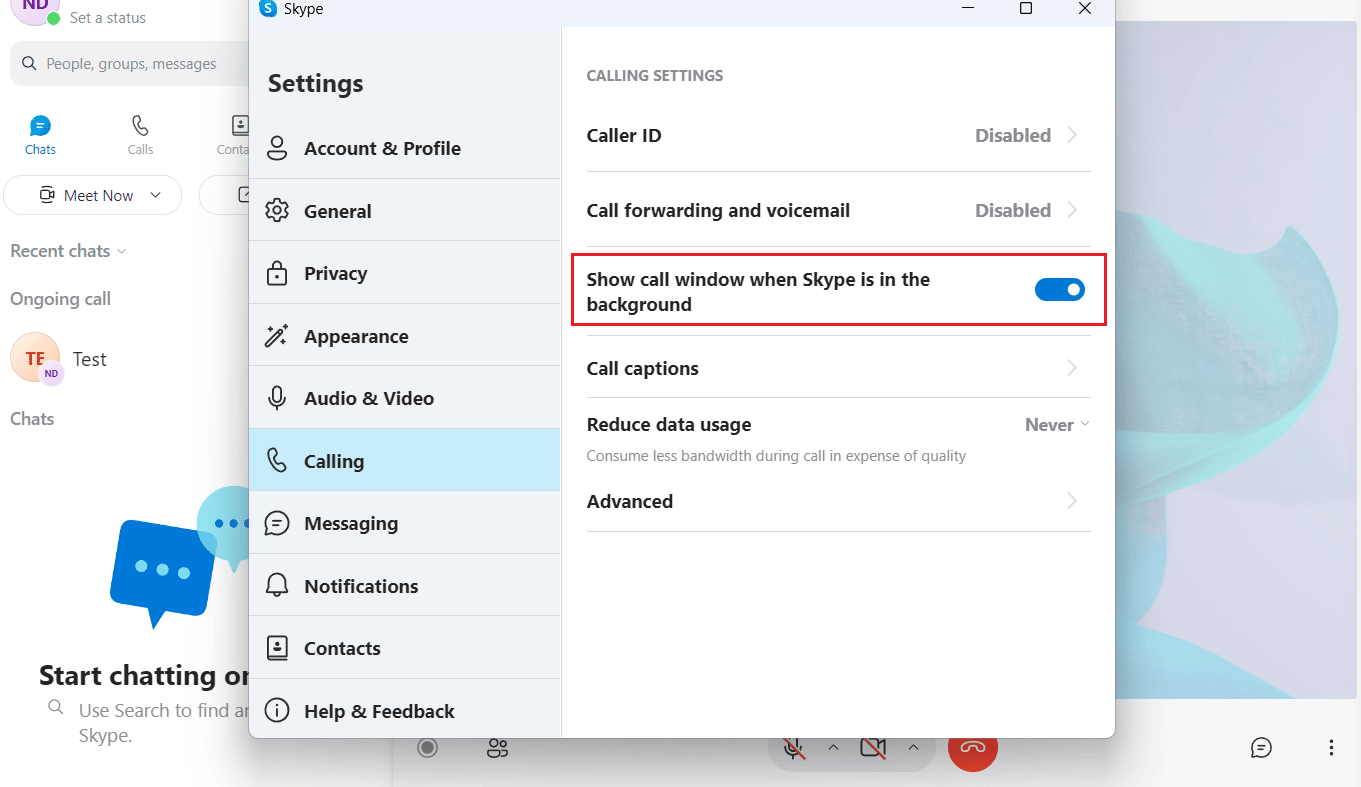
另请阅读:为什么我的对话在 POF 上消失了?
如何最小化 Skype 窗口?
单击 Skype 窗口右上角的关闭 (X) 按钮后,软件会继续运行,以便您可以收到来电或消息的通知。 任务栏可从计算机屏幕底部轻松访问,默认情况下,当您按下“关闭”按钮时,Skype 将在此处最小化。 相反,您可以将Skype 窗口缩小到系统托盘。
1. 在您的 PC/笔记本电脑上打开 Skype 应用程序。
注意:确保您已登录到您的帐户。

2. 单击左上角的三点图标 > 设置选项,如下所示。
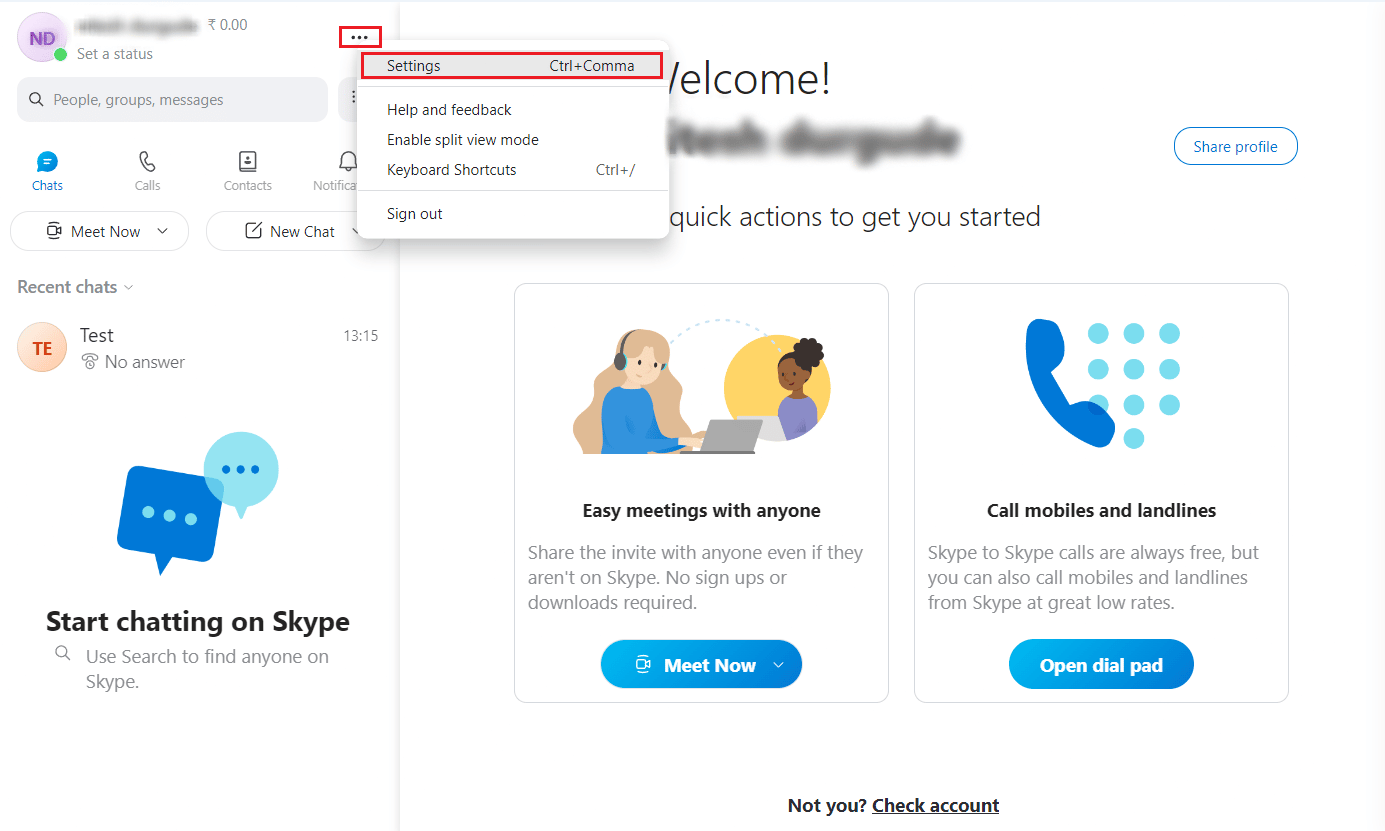
3. 单击左侧窗格中的常规选项卡。
4.打开关闭后,保持 Skype 运行选项的开关。
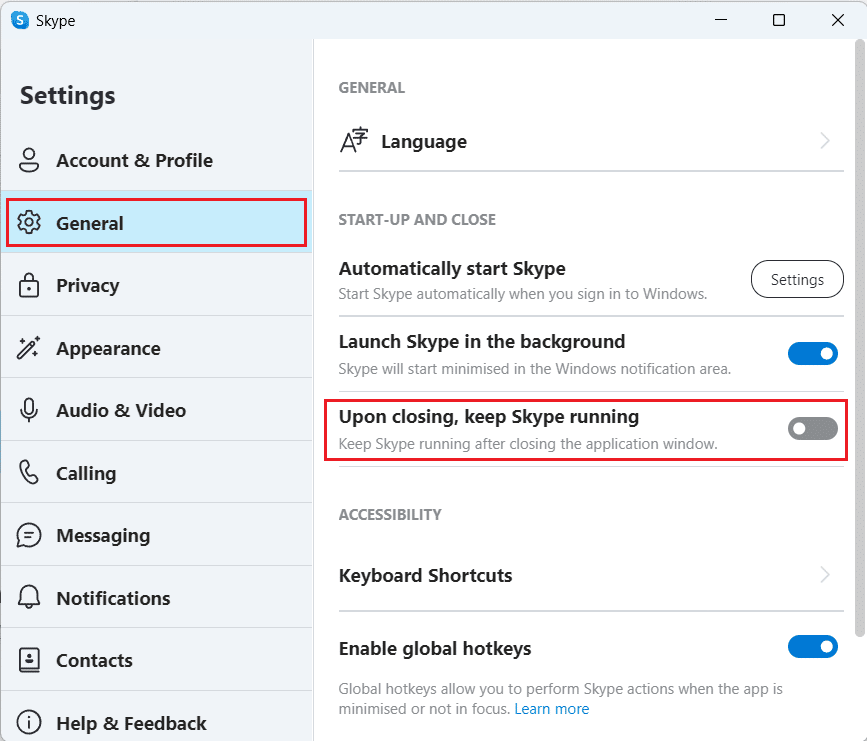
5. 现在,单击 Skype 窗口右上角的X图标。
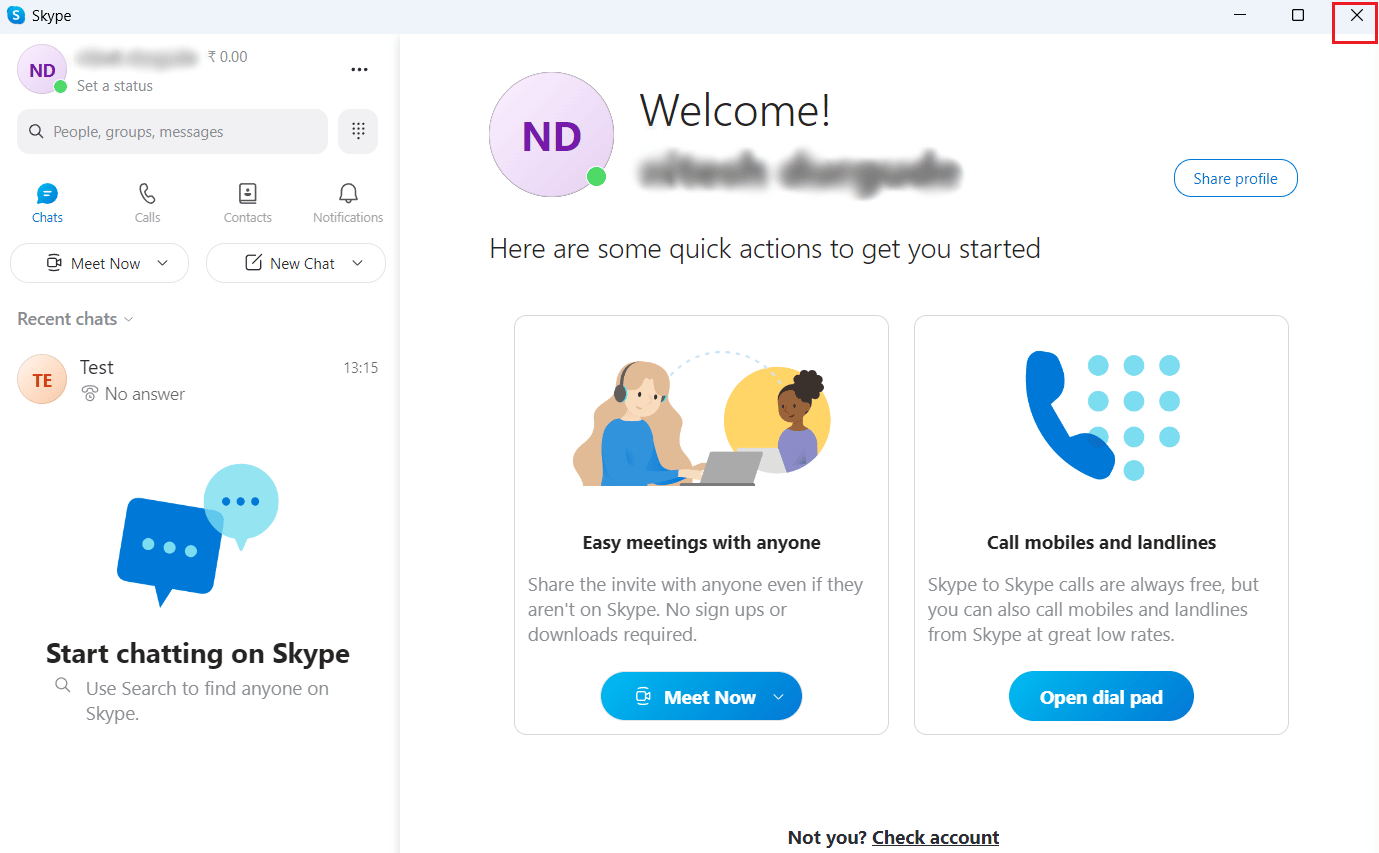
6. 单击任务栏中的箭头图标打开系统托盘并查看最小化的 Skype 窗口图标。
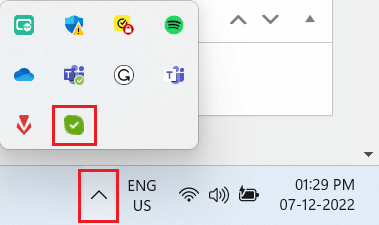
另请阅读:如何阻止 Skype 在 PC 上静音其他声音
如何缩小 Skype for Business 窗口的大小?
遗憾的是,无法或无法减小 Skype for Business 的最小窗口大小,因为它太大了。 但是如果将鼠标指针移动到屏幕顶部,它会变成一只手。 要为业务窗口恢复小的 Skype 窗口,请单击并向下拖动它。 然后,将较小的窗口拖动到屏幕的右侧或左侧。
或者您可以使用Skype 分屏。 启用 Skype 分屏:
注意:在尝试以下步骤之前,请先登录您的 Skype 帐户。
1. 打开 Skype for Business 并单击三点图标。
2. 从下拉菜单中单击启用拆分视图模式。
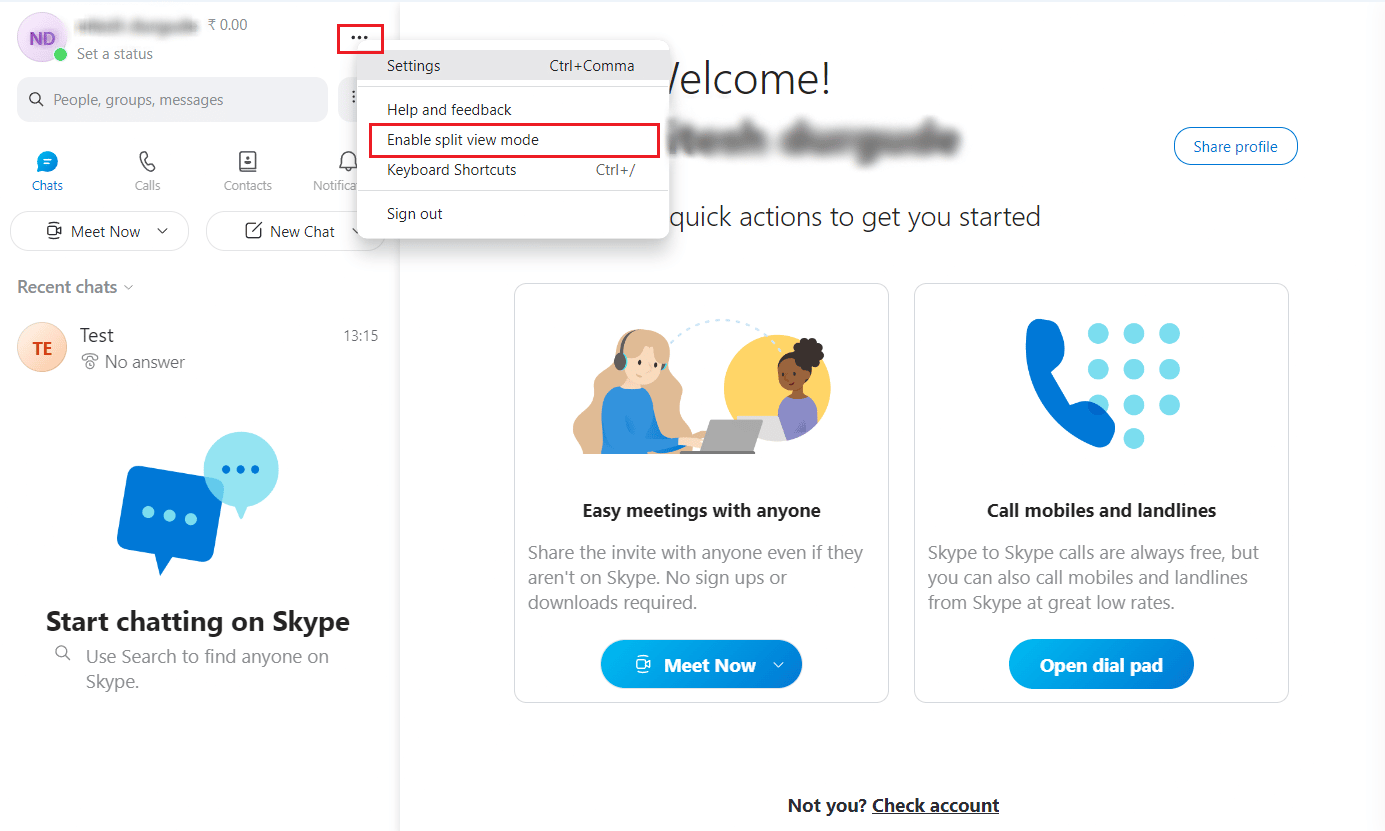
屏幕现在将处于分屏模式。
注意:您不能再只使用新的320 x 320 像素大小; 相反,较小版本的 Skype for Business 窗口会吸附到您选择的一侧。 根据您的屏幕分辨率,您最多可以同时打开四个窗口,您可以通过选择并拖动窗口中央的栏来调整它们的大小。
如何在 Skype 上获得浮动窗口?
让我们看看在 Skype 上获取浮动窗口的步骤。
1. 在您的 PC 上启动Skype应用程序并登录您的帐户。
2. 单击左上角的三点图标 > 设置。
3. 单击左侧窗格中的呼叫选项卡。
4.打开当 Skype 在后台选项时显示呼叫窗口的开关。
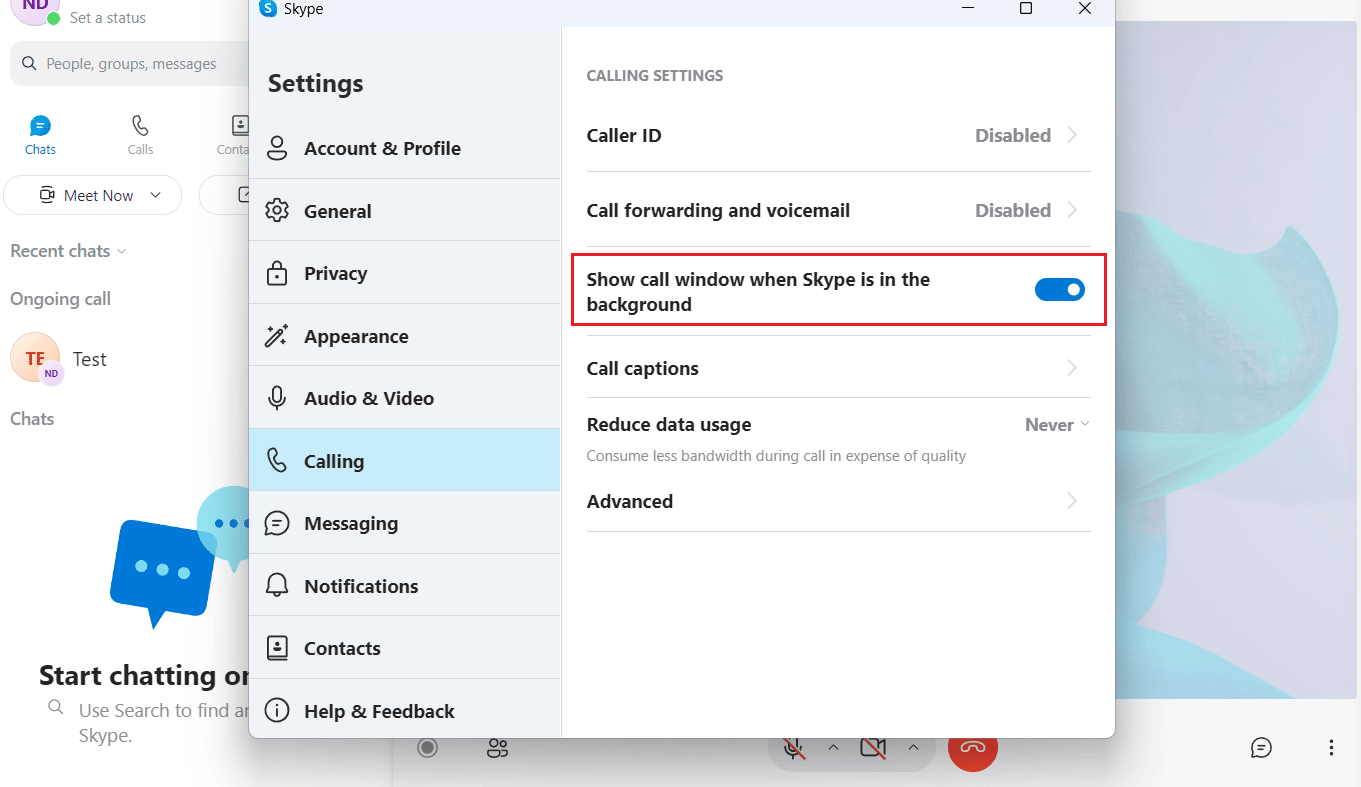
另请阅读:如何使用 Skype 聊天文本效果
如何在 Skype 上恢复小屏幕? 如何找回 Little Skype 窗口?
借助上述步骤,您可以在通话期间恢复 Skype 上的小窗口。
如何启用 Skype 弹出窗口?
以下是在通话期间启用 Skype 弹出窗口的步骤:
1. 在您的 PC 或笔记本电脑上打开Skype应用程序。
2. 单击左上角的三点图标。
3. 然后,点击设置。
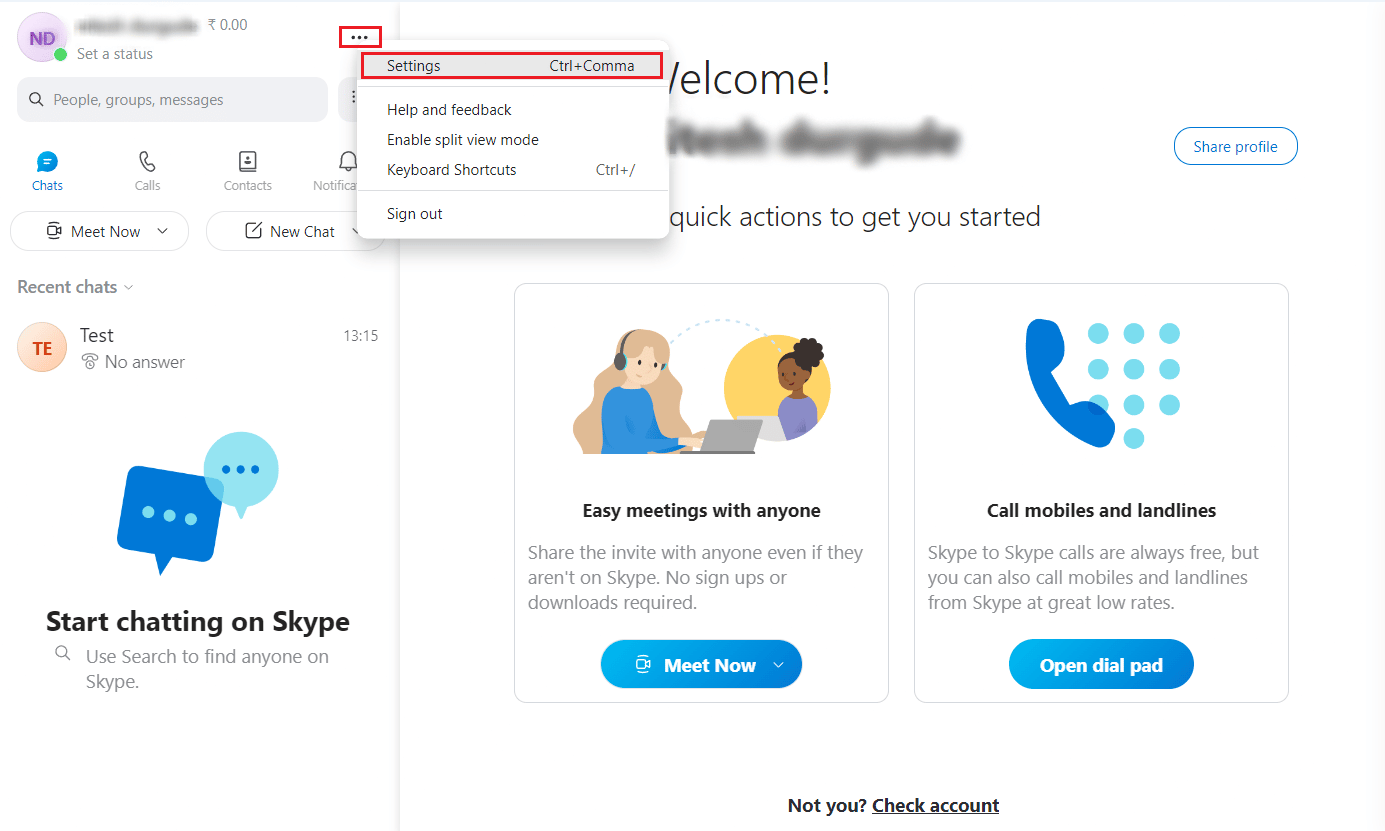
4. 单击左侧窗格中的“呼叫”选项卡。
5. 最后,打开当 Skype 在后台选项时显示呼叫窗口的开关。
如何获取 Skype 覆盖?
阅读并按照上述步骤在通话期间获取 Skype 叠加层。
推荐:
- 修复 Windows 10 上的 Discord 下载错误
- 修复 Safari 应用程序从 iPad 或 iPhone 消失的 8 种方法
- 如何在 Windows 10 上全屏显示
- 如何在 Windows 10 中禁用全屏优化
我们希望您了解了如何恢复小 Skype 窗口。 如果您有任何疑问和建议,请随时通过下面的评论部分与我们联系。 另外,让我们知道您接下来想了解什么。
